Google मानचित्र मोबाइल डेटा पर काम नहीं कर रहा है: कैसे ठीक करें
गूगल Iphone नायक एंड्रॉयड / / April 17, 2023

अंतिम बार अद्यतन किया गया
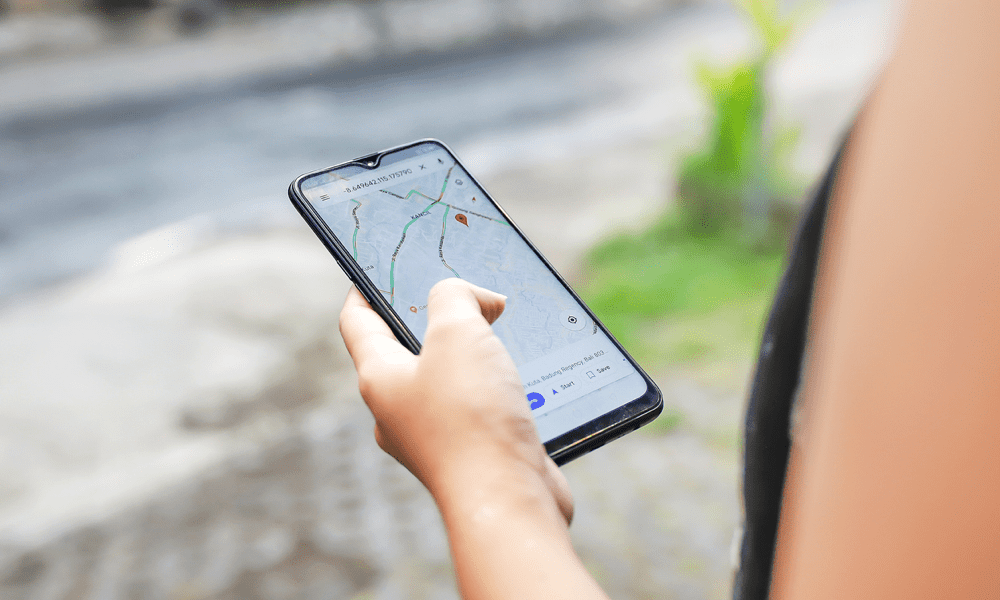
क्या Google मानचित्र आपके मोबाइल डेटा कनेक्शन पर कार्य नहीं कर रहा है? इस गाइड में दिए गए चरणों का उपयोग करके समस्या का निवारण करें।
Google मानचित्र एक शक्तिशाली टूल है जो आपको विस्तृत दिशाओं के साथ नए स्थानों को एक्सप्लोर करने में सहायता करता है। लेकिन क्या होगा अगर Google मानचित्र मोबाइल डेटा पर काम करना बंद कर दे?
यह निराशाजनक हो सकता है, प्रक्रिया में आपकी यात्रा योजनाओं को बर्बाद कर सकता है। आपको आश्चर्य हो सकता है कि क्यों Google मानचित्र वाई-फाई पर ठीक काम करता है, लेकिन मोबाइल डेटा पर विफल रहता है।
चिंता न करें, मोबाइल पर Google मैप्स को ठीक करने और अपनी यात्रा फिर से शुरू करने के कुछ तरीके हैं। हम कुछ सामान्य सुधारों के बारे में बताएंगे जिन्हें आप नीचे समस्या को हल करने का प्रयास कर सकते हैं।
सुनिश्चित करें कि मोबाइल डेटा सक्षम है
यह स्पष्ट लग सकता है, लेकिन हो सकता है कि आपने (या किसी अन्य ऐप ने) अनजाने में अपना मोबाइल डेटा कनेक्शन बंद कर दिया हो। उदाहरण के लिए, सीमित डेटा प्लान वाले उपयोगकर्ता अक्सर अपने डेटा कैप के तहत रहने के लिए इसे बंद कर देते हैं।
यह जांचने के लिए कि आपका मोबाइल डेटा आपके iPhone पर सक्षम है, सूचना अनुभाग के लिए नीचे स्वाइप करें और इसे चालू या बंद करने के लिए डेटा बटन पर टैप करें।
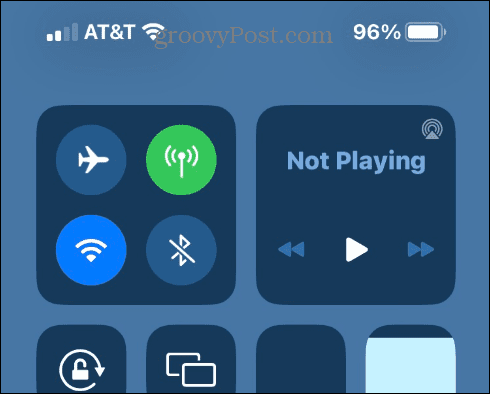
Android पर, नोटिफिकेशन शेड को ऊपर लाने के लिए अपनी स्क्रीन के ऊपर से नीचे की ओर स्वाइप करें और पर टॉगल करें मोबाइल सामग्री बटन।
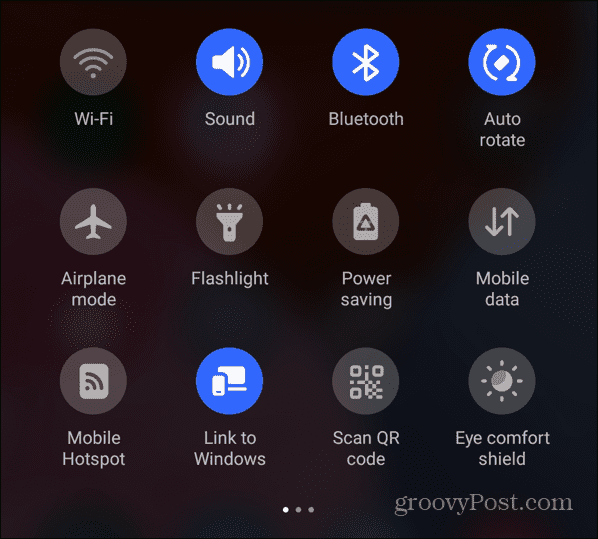
यदि आपका मोबाइल डेटा बिल्कुल भी काम नहीं कर रहा है, तो सिम कार्ड को फिर से लगाने के लिए निकाल लें और किसी भी क्षति के लिए जाँच करें। यदि आपका मोबाइल डेटा आपके प्रयासों के बावजूद बिल्कुल भी काम नहीं कर रहा है, तो आगे की सहायता के लिए अपने कैरियर को कॉल करें।
अपने फ़ोन को पुनरारंभ करें
यदि आप मोबाइल डेटा पर काम नहीं कर रहे Google मानचित्र के साथ समस्याओं का सामना कर रहे हैं, तो सबसे सीधा समाधान आपके फ़ोन को पुनरारंभ करना है।
ऐसा करने के लिए, Android पर अपने डिवाइस के पावर और वॉल्यूम बटन के संयोजन को दबाए रखें और चुनें पुनः आरंभ करें विकल्प।
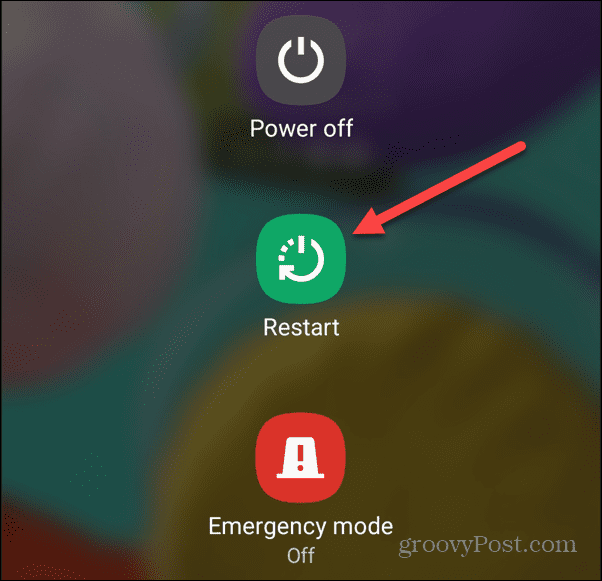
यदि आप आधुनिक iPhone पर Apple उपयोगकर्ता हैं, तो आप कर सकते हैं अपना आईफोन बंद करो और इसे वापस चालू करें। क्या आप पुराने iPhone का उपयोग कर रहे हैं? कोई समस्या नहीं—आप कर सकते हैं अपने लीगेसी iPhone को बंद या पुनरारंभ करें, बहुत।
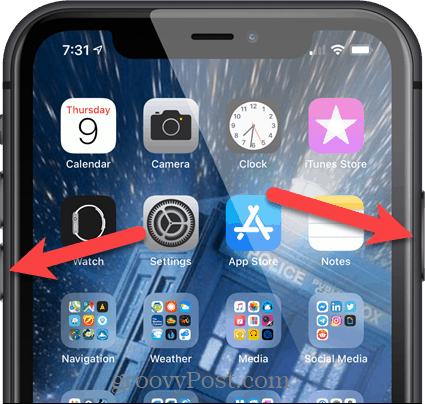
Google मानचित्र को कैलिब्रेट करें
यदि आपके पास एक स्थापित कनेक्शन है, लेकिन दिशाएँ सटीक नहीं हैं, तो यह एक अच्छा विचार है Google मानचित्र को कैलिब्रेट करें अधिक सटीक परिणामों के लिए।
इसके अलावा, सुनिश्चित करें कि आपके पास है स्थान डेटा चालू किया गया यात्रा करते समय सर्वोत्तम सटीकता के लिए।
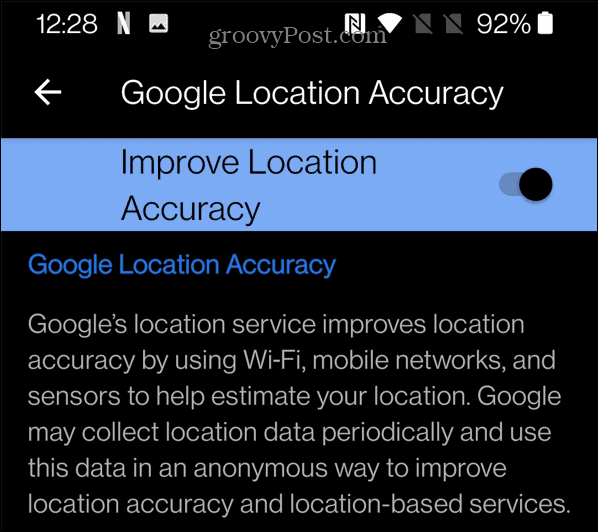
डेटा रोमिंग सक्षम करें
यह सुनिश्चित करना कि डेटा रोमिंग सेटिंग्स सक्षम हैं, सेल नेटवर्क को विभिन्न क्षेत्रों में उपयोग करने की अनुमति देता है। इसलिए, डेटा कनेक्टिविटी और Google मैप्स के सही तरीके से काम करने के लिए यह महत्वपूर्ण है।
किसी iPhone पर, खोलकर रोमिंग सेटिंग जांचें सेटिंग > सेल्युलर > सेल्युलर डेटा विकल्प और चालू करें डेटा रोमिंग बदलना।
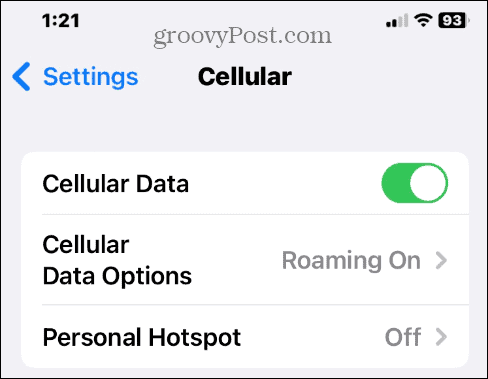
एंड्रॉइड पर, आप इसे जाकर पा सकते हैं सेटिंग > नेटवर्क और इंटरनेट और पर टॉगल करना घूम रहा है बदलना।
कम डेटा मोड बंद करें
Android और iPhone डिवाइस डेटा बचत मोड के साथ आते हैं जिससे आप अपने फ़ोन द्वारा उपयोग किए जाने वाले डेटा को सहेज सकते हैं। यह Google मानचित्र सहित ऐप्स द्वारा पृष्ठभूमि डेटा उपयोग को बंद कर देता है। इससे नाविक काम करना बंद कर सकता है।
IPhone पर, सेल्युलर डेटा विकल्प के समान सेक्शन में जाकर सेटिंग > सेल्युलर > सेल्युलर डेटा विकल्प और टॉगल करना कम डेटा मोड.
यदि आप Android का उपयोग कर रहे हैं, तो आपको इसे इसमें खोजना चाहिए सेटिंग > नेटवर्क और इंटरनेट, फिर टॉगल करें डेटा सेवर बंद करना।
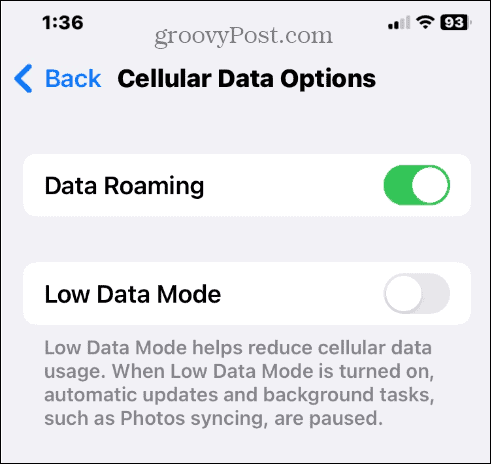
Google मानचित्र को मोबाइल डेटा का उपयोग करने दें
अगर आपको अपने iPhone पर Google मैप्स के साथ समस्या है, तो आप ऐप्स के लिए मोबाइल डेटा बंद कर सकते हैं। यदि आपने Google मानचित्र के लिए ऐसा पहले किया है, तो आपको इसे फिर से सेल्युलर डेटा का उपयोग करने के लिए सक्षम करना होगा।
जाँच करने के लिए, जाएँ सेटिंग्स> सेलुलर. नीचे स्वाइप करें, खोजें गूगल मानचित्र, और यदि यह पहले से नहीं है तो स्विच को चालू करें।

Android पर Wi-Fi केवल मोड को अक्षम करें
Android पर आपका Google मानचित्र ऐप केवल वाई-फ़ाई सुविधा के साथ आता है जो मोबाइल डेटा कनेक्टिविटी के साथ विरोध कर सकता है। सेटिंग की जाँच करना और इसे बंद करना सरल है।
केवल वाई-फ़ाई को अक्षम करने के लिए:
- शुरू करना गूगल मानचित्र अपने Android फ़ोन पर।
- अपना टैप करें प्रोफाइल आइकन ऊपरी दाएं कोने में।
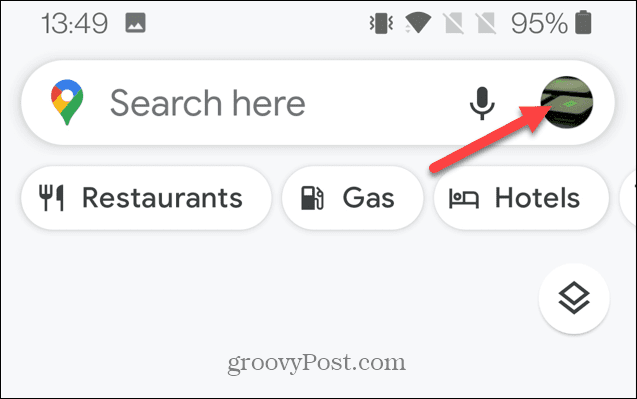
- चुनना समायोजन मेनू से।
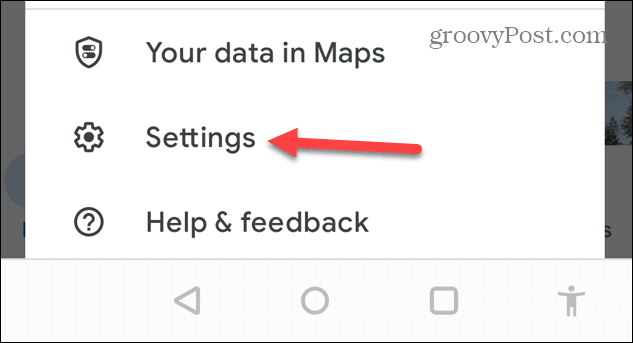
- खोजें केवल वाईफाई विकल्प और इसे बंद करें।
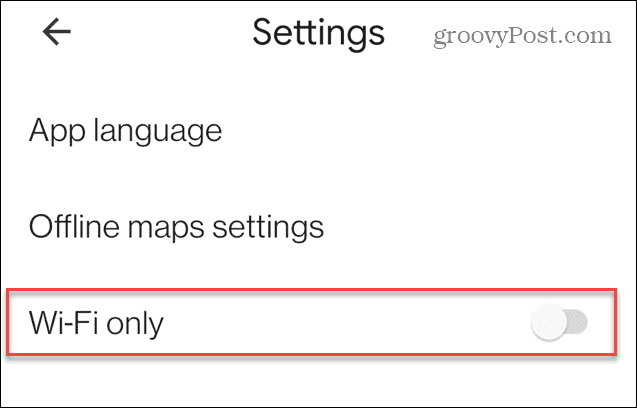
Google मानचित्र अपडेट करें
Google मैप्स ऐप में एक बग हो सकता है कि यह मोबाइल डेटा पर काम क्यों नहीं कर रहा है। इसलिए, सुनिश्चित करें कि आपके पास ऐप के लिए नवीनतम अपडेट और सुधार हैं। यदि आप iPhone पर हैं, तो देखें कि कैसे करें iOS पर ऐप्स अपडेट करें. या, Android पर, उपयोगकर्ता कर सकते हैं Android पर ऐप्स अपडेट करें फ़ोन।
एक बार जब आपके पास Google मानचित्र का नवीनतम संस्करण आ जाए, तो इसे लॉन्च करें और देखें कि यह मोबाइल डेटा पर काम करता है या नहीं।
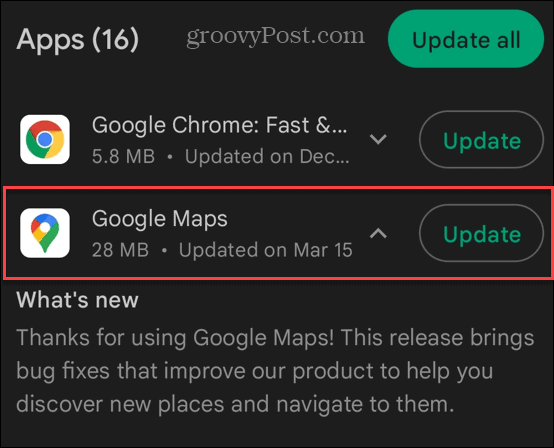
अपना फोन अपडेट करें
Google मैप्स को अपडेट करने के अलावा, आप यह भी सुनिश्चित करना चाहेंगे कि आपके फ़ोन का ऑपरेटिंग सिस्टम अपडेट हो। ऐप अपडेट की तरह, आपके फ़ोन को अपडेट करने से संभावित बग फिक्स मिलेंगे जो आपके मोबाइल डेटा के साथ समस्याएँ पैदा करते हैं।
के लिए जाओ सेटिंग्स> सामान्य> सॉफ्टवेयर अपडेट iPhone पर और किसी भी उपलब्ध iOS अपडेट को डाउनलोड करें।
आपके Android फ़ोन को अपडेट करने के चरण उपकरणों और Android के संस्करणों के बीच भिन्न होते हैं। लेकिन आम तौर पर, आप अंदर देखना चाहेंगे सेटिंग्स> सिस्टम> सिस्टमअपडेट या सेटिंग्स> सॉफ्टवेयर अपडेट सैमसंग गैलेक्सी फोन पर।
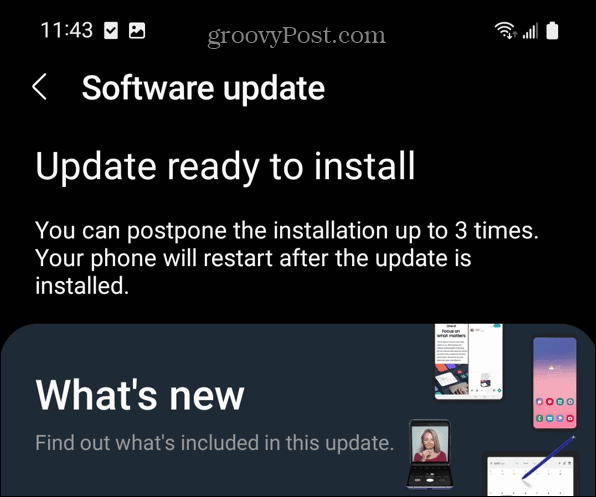
वास्तव में, यह जानना मुश्किल नहीं है कि अधिसूचना-नागिंग व्यवहार के कारण गैलेक्सी फोन पर अपडेट कब उपलब्ध है।
समय से पहले Google मानचित्र डेटा डाउनलोड करें
यदि आप जानते हैं कि आप एक ऐसे क्षेत्र में जा रहे हैं जहां आपके पास धब्बेदार डेटा कनेक्टिविटी होगी, या यहां तक कि यदि आप नहीं हैं, तो उन मानचित्रों की योजना बनाएं और डाउनलोड करें जिनकी आपको आवश्यकता होगी। वाई-फाई से कनेक्ट होने के दौरान आप ऐसा करना चाहेंगे।
ऑफ़लाइन उपयोग के लिए Google मानचित्र डाउनलोड करने के लिए:
- लॉन्च करें गूगल मानचित्र
- ऊपर स्वाइप करें और टैप करें अधिक बटन (तीन बिंदु)
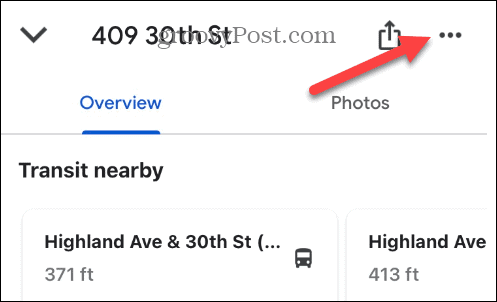
- चुने ऑफ़लाइन नक्शा डाउनलोड करें दिखाई देने वाले मेनू से।

- आपके द्वारा टाइप किया गया स्थान आसपास के क्षेत्रों सहित मानचित्र पर प्रदर्शित होगा। थपथपाएं डाउनलोड करना बटन।
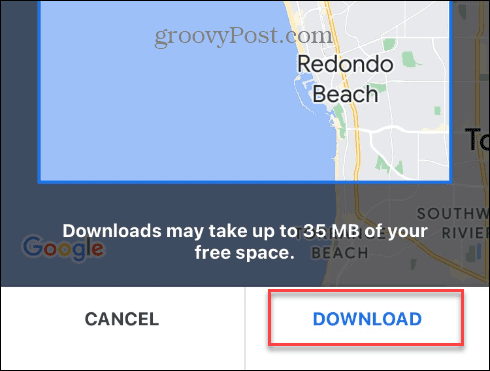
याद रखें कि डाउनलोड किए गए मानचित्र आपके फ़ोन पर स्थान ले सकते हैं (प्रत्येक 35 एमबी तक)। इसलिए, यदि आपके पास स्थान कम है, तो हो सकता है कि आप केवल आवश्यक होने पर ही मानचित्र डाउनलोड करना चाहें या पुराने मानचित्र हटाना चाहें.
ऑफ़लाइन मानचित्रों के साथ विशिष्ट सुविधाओं तक पहुँचने के लिए आपको अभी भी डेटा कनेक्शन की आवश्यकता हो सकती है। हालाँकि, एक ऑफ़लाइन मानचित्र होने पर आप बिना इंटरनेट कनेक्शन के संदर्भित कर सकते हैं, यह चुटकी में काम करेगा।
Google मानचित्र के साथ वह स्थान प्राप्त करें जहां आपको होना चाहिए
यदि आप मोबाइल डेटा पर Google मानचित्र के काम न करने की समस्या का सामना कर रहे हैं, तो आपको उपरोक्त समाधानों में से एक या दो का उपयोग करके इसे काम करने में सक्षम होना चाहिए।
Google मैप्स सबसे लोकप्रिय नेविगेटर बना हुआ है, और ऐसी चीजें हैं जो आप इससे अधिक प्राप्त करने के लिए कर सकते हैं। उदाहरण के लिए, यदि आप गोपनीयता के बारे में चिंतित हैं, तो यह समझदारी है अपना Google मानचित्र खोज इतिहास साफ़ करें. इसके अलावा, यदि आप Apple मैप्स की परवाह नहीं करते हैं, तो आप बना सकते हैं Google मानचित्र आपके iPhone पर डिफ़ॉल्ट है.
एक और चीज जो आप कर सकते हैं वह है आपका उपयोग करना यात्रा डायरी के रूप में Google मानचित्र समयरेखा. और यदि आप नक्शों के साथ अधिक विज़ुअल अनुभव चाहते हैं, तो आप कर सकते हैं Google मानचित्र को 3D बनाएं.
